Installation de pilotes sur Windows 7: automatiquement, manuellement, les manières et les instructions
La nécessité d'installer le pilote pour un périphérique apparaît périodiquement. Bien sûr, le plus souvent, les personnes qui n'ont réinstallé que le système d'exploitation Windows font face à cela.

Cet article discutera de la façon et des manières dont les pilotes sont installés sur Windows 7. Automatiquement, bien sûr, cela se produit, mais il vaut la peine de dire comment le faire manuellement, alors, commencez.
Installation à l'aide d'outils standard
Il arrive souvent que la nécessité d'installer ou de mettre à jour le pilote soit prise par surprise. Dans cette situation, il n'y a pas de temps pour télécharger un logiciel supplémentaire ou pour utiliser des outils tiers. Heureusement, il existe des outils standard dans lesquels l'installation de pilotes sur Windows 7 garantit automatiquement le fonctionnement normal de l'ordinateur. Nous en parlerons tout à l'heure.
Gestionnaire de périphériques
Dans la version standard de Windows 7, il existe un utilitaire tel que «Device Manager». Cela nous aidera à installer les pilotes nécessaires. Bien sûr, il existe beaucoup plus d'opérations dans sa liste de fonctions, mais pour le moment, nous sommes intéressés par l'installation du pilote.
D'abord, désignons l'ordre des actions:
-
Recherchez et sélectionnez le périphérique désiré;
-
Détermination de la méthode d'installation;
-
Sélectionnez l'endroit où le pilote sera stocké;
-
Redémarrez.
Apparemment, il n'y a rien de compliqué.
Ainsi, pour démarrer le «Gestionnaire de périphériques», vous devez d'abord accéder au «Panneau de configuration». Pour ce faire, cliquez sur "Démarrer" et dans la fenêtre qui apparaît, dans le volet droit, recherchez la même ligne. Cliquez dessus avec le bouton gauche de la souris.
Maintenant, vous avez une liste devant vos yeux. Dans celui-ci, vous devez trouver le même "Gestionnaire de périphériques". Pour ce faire, vous pouvez utiliser la recherche. La chaîne de recherche se trouve en haut à droite de la fenêtre.
Une fois que vous êtes dans le Gestionnaire de périphériques, vous devriez voir une grande liste de ces périphériques les plus connectés au PC. Pour faciliter la recherche, ils sont tous placés sous les sous-paragraphes. Si vous envisagez de mettre à jour le pilote du son, recherchez la ligne "Sound devices" et ouvrez-le.
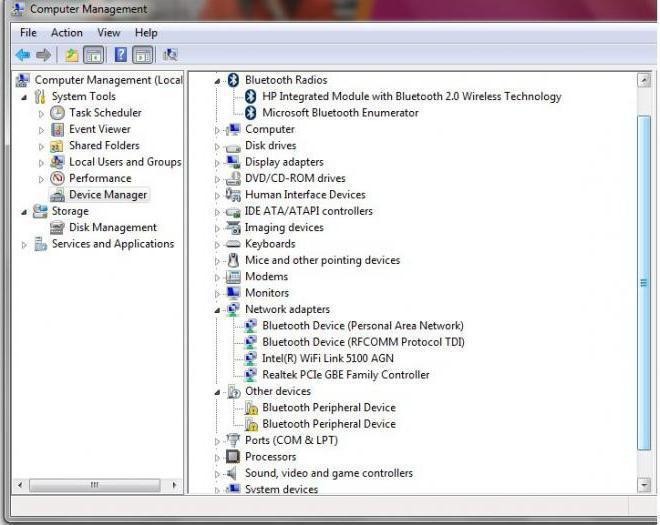
Sélectionnez maintenant le composant requis et ouvrez ses propriétés en cliquant avec le bouton droit de la souris et en sélectionnant l'élément portant le même nom. Dans la fenêtre ouverte, il faut cliquer sur l'onglet "Pilote", et déjà dans ce bouton précieux "Mise à jour".
Ensuite, vous pouvez choisir de rechercher automatiquement des pilotes Windows 7 ou non. Dans l'affirmative, le système trouvera et installera le composant correct, sinon vous devrez spécifier le chemin d'accès au dossier avec le pilote.
Installation matérielle
Il se peut que l'installation de pilotes sur Windows 7 ait échoué automatiquement. Par conséquent, il existe une deuxième option, dont nous parlons maintenant plus en détail.
Tout d'abord, ouvrez la fenêtre "Exécuter". Pour ce faire, appuyez simultanément sur les touches Win et R. Une fenêtre apparaîtra en bas à gauche du bureau. Dans la ligne entrez hdwwiz – cette commande ouvrira l'utilité nécessaire "Installation et équipement".
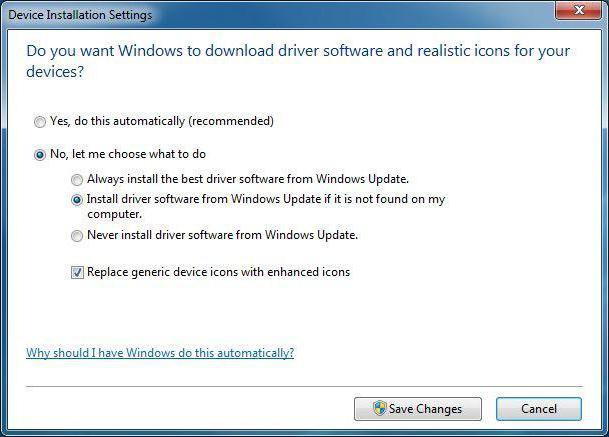
Une fois qu'il est ouvert, cliquez sur "Suivant". Maintenant, nous avons le choix: recherche automatique pour Windows 7 ou drivers manuels. Avec automatique, tout se passera, comme dans l'exemple précédent, alors maintenant sélectionnez le manuel.
Dans la fenêtre suivante, cliquez sur la ligne "Afficher tous les périphériques" pour les afficher. Dans la liste, sélectionnez celle dont vous avez besoin et cliquez sur "Suivant". Dans la fenêtre suivante, cliquez sur "Suivant".
Maintenant, vous devez spécifier le chemin d'accès au pilote. Après l'avoir installé, il est souhaitable de redémarrer votre ordinateur.
Installation avec des applications
Les pilotes pour Windows 7 peuvent être automatiquement installés à l'aide d'un logiciel tiers. Souvent, une telle méthode est beaucoup mieux. Du moins parce que c'est plus facile. Dans des programmes de ce genre, il existe toujours une interface simple et accessible que même les utilisateurs inexpérimentés comprennent. Ces programmes, il y a un nombre inimaginable, mais cela ne fera qu'une chose: c'est Driver Booster.
Driver Booster
Travailler avec l'application présentée est très simple. D'abord, vous devez le télécharger, pour ce faire sur le site officiel. Utilisez tout moteur de recherche pour cela et, en entrant le nom du programme, vous verrez l'adresse dans la première ligne de la liste.
Soyez prudent lors de l'installation. Comme le programme est gratuit, il offre d'installer un logiciel supplémentaire, enlevez toujours la coche, afin de ne pas boucher votre ordinateur.
Après l'installation, double-cliquez sur l'icône qui apparaît sur le bureau. Dès que le Driver Booster s'ouvre, le système recherchera automatiquement les pilotes obsolètes. Habituellement, cette procédure ne prend pas plus d'une minute, et une fois qu'elle sera terminée, une liste apparaîtra avec les appareils nécessitant une mise à jour et ceux qui sont en ordre. En haut du programme, il y a un bouton "Installer". Cliquez dessus et les pilotes Windows 7 seront automatiquement mis à jour .
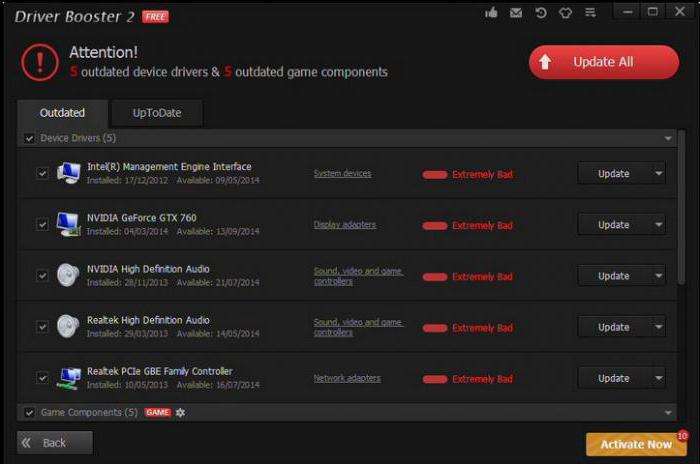
Comme vous pouvez le constater, lorsque vous utilisez un logiciel tiers , l'installation de pilotes sur Windows 7 se déroule automatiquement beaucoup plus rapidement. Cependant, il y a un moins. Avec Driver Booster, il n'y a aucun moyen d'installer le pilote à partir de l'ordinateur, le téléchargement vient directement d'Internet. Mais vous serez toujours assuré que vos pilotes sont les plus récents, comme le programme vous le dira au cas où vous n'êtes plus à jour.










